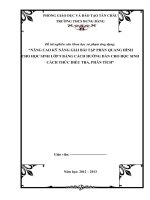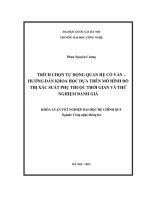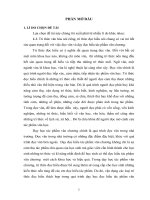Tuan 13 Huong dan tin hoc 345
Bạn đang xem bản rút gọn của tài liệu. Xem và tải ngay bản đầy đủ của tài liệu tại đây (234.84 KB, 11 trang )
<span class='text_page_counter'>(1)</span>Tuần 13 - Tiết 25,26 Ngày soạn: 17/11/2017 KHỐI 3 BÀI 5 : SAO CHÉP, DI CHUYỂN CHI TIẾT TRANH VẼ (tiết 1) I. Mục tiêu - Nhận biết, biết sử dụng công cụ sao chép, di chuyển chi tiết tranh vẽ. Biết cách sao chép, thay đổi kích thước của chi tiết đã vẽ trên bức tranh. - Sử dụng được, đúng và thao tác tốt công cụ tạo vùng chọn. Biết sử dụng công cụ Coppy, Paste để sao chép và di chuyển một vùng nhỏ trên hình đã vẽ và biết cách di chuyển chi tiết đã vẽ đến một vị trí mới. - Thể hiện tính tích cực chủ động sáng tạo trong quá trình học tập. II. Phương pháp - Thuyết trình, hỏi – đáp, gợi mở giải quyết vấn đề, quan sát trực quan. III. Chuẩn bị - Giáo viên: Giáo án, phòng máy, phần mềm Paint. - Học sinh: Máy tính, tập, bút. IV. Các hoạt động dạy học 1. Ổn định lớp - Y/c HS ổn định - Báo cáo sĩ số 2. Kiểm tra bài cũ - Em hãy cho biết các bước để tẩy, xóa một chi tiết trong tranh vẽ. -Yêu cầu HS nhận xét - GV nhận xét. 3. Bài mới HOẠT ĐỘNG CỦA GIÁO VIÊN. HOẠT ĐỘNG CỦA HS. * Giới thiệu bài mới: GV: Trong quá trình vẽ để tiết kiệm thời gian và công sức vẽ lại những hình đã có, - Chú ý lắng nghe chúng ta tiến hành sao chép và di chuyển hình để đạt được kết quả mong muốn một cách nhanh và hiệu quả hơn. - Gv yêu cầu học sinh vẽ một hình ảnh: - HS thực hiện theo yêu cầu. chiếc thuyền, cái cây....
<span class='text_page_counter'>(2)</span> - Vừa nghe giảng vừa thực hành trên máy. .. a. Sao chép chi tiết tranh vẽ:. - GV giới thiệu công cụ. ,. * Các bước thực hiện: + Chọn toàn bộ hình con thuyền vừa vẽ - Lắng nghe, quan sát.. bằng công cụ + Chọn công cụ. để sao chép. - Quan sát giáo viên làm mẫu.. + Chọn công cụ trang vẽ.. để dán hình vào. - Vừa nghe giảng vừa thực hành trên máy.. + Di chuyển chuột vào vị trí hình cần sao chép cho tới khi con chuột hiện dấu mũi tên bốn chiều, kéo thả chuột để di chuyển đến vị trí mới. + Đưa con trỏ chuột vào góc bất kỳ trên nét đứt bao quanh chi tiết tranh, con trỏ sẽ chuyển sang hình mũi tên 2 chiều. Nhấn giữ chuột để kéo to, thu nhỏ tranh vẽ. Thả chuột để kết thúc thao tác. * Chú ý: Khi sao chép, để hình ở trên không che khuất hình ở dưới, em thực hiện thao tác. chọn. rồi chọn. b. Thực hành sao chép chi tiết tranh vẽ:. - Quan sát giáo viên làm mẫu. - Vừa nghe giảng vừa thực hành trên máy.. - Lắng nghe..
<span class='text_page_counter'>(3)</span> - HS thực hiện yêu cầu trang 50- SGK. - GV nhận xét. - Cho các bạn quan sát bài làm của một vài bạn và nhận xét. 4. Củng cố và dặn dò: - Tóm tắt nội dung bài học: Khái quát cách sao chép và di chuyển một vùng trên hình - Ghi nhớ công cụ và thao tác thực hiện. BÀI 5 : SAO CHÉP, DI CHUYỂN CHI TIẾT TRANH VẼ (tiết 1) I. Mục tiêu - Nhận biết, biết sử dụng công cụ sao chép, di chuyển chi tiết tranh vẽ. Biết cách sao chép, thay đổi kích thước của chi tiết đã vẽ trên bức tranh. - Sử dụng được, đúng và thao tác tốt công cụ tạo vùng chọn. Biết sử dụng công cụ Coppy, Paste để sao chép và di chuyển một vùng nhỏ trên hình đã vẽ và biết cách di chuyển chi tiết đã vẽ đến một vị trí mới. - Thể hiện tính tích cực chủ động sáng tạo trong quá trình học tập. II. Phương pháp - Thuyết trình, hỏi – đáp, gợi mở giải quyết vấn đề, quan sát trực quan. III. Chuẩn bị - Giáo viên: Giáo án, phòng máy, phần mềm Paint. - Học sinh: Máy tính, tập, bút. IV. Các hoạt động dạy học 1. Ổn định lớp - Y/c HS ổn định - Báo cáo sĩ số 2. Kiểm tra bài cũ - Em cho biết các bước để sao chép, di chuyển một chi tiết trong tranh vẽ. -Yêu cầu HS nhận xét. - GV nhận xét. 3. Bài mới HOẠT ĐỘNG CỦA GIÁO VIÊN * Giới thiệu bài mới:. HOẠT ĐỘNG CỦA HS.
<span class='text_page_counter'>(4)</span> GV: Ở tiết trước chúng ta đã được làm quen với công cụ sao chép và di chuyển hình, tiết - Lắng nghe này chúng ta sẽ tiếp tục thực hành sao chép và di chuyển hình để đạt được kết quả mong muốn một cách nhanh và hiệu quả hơn. a. Sao chép chi tiết tranh vẽ: - Gv yêu cầu học sinh nhắc lại các bước sao chép và di chuyển chi tiết tranh vẽ. - GV giới thiệu cho học sinh cách khác để sao chép và di chuyển tranh vẽ. * Các bước thực hiện: + Chọn toàn bộ hình con thuyền vừa vẽ. bằng công cụ. - HS thực hiện theo yêu cầu. - Vừa nghe giảng vừa thực hành trên máy.. - Lắng nghe, quan sát.. + Nhấn phím Ctrl + nhấn giữ trái chuột để sao chép. + Kéo thả chuột để di chuyển đến vị trí mới. b. Thực hành sao chép chi tiết tranh vẽ: - HS thực hiện yêu cầu trang 51- SGK.. - Quan sát giáo viên làm mẫu.. - Vừa nghe giảng vừa thực hành - Cho các bạn quan sát bài làm của một vài trên máy. bạn và nhận xét. - GV nhận xét.. 4. Củng cố và dặn dò: - Tóm tắt nội dung bài học: Khái quát cách sao chép và di chuyển một vùng trên hình - Ghi nhớ công cụ và thao tác thực hiện. - Xem trước bài mới: “ Tô màu, hoàn thiện tranh vẽ”..
<span class='text_page_counter'>(5)</span> KHỐI 4 Học và chơi cùng máy tính Tập vẽ với phần mềm Crayola Art I. Mục tiêu - Biết cách sử dụng phần mềm Crayola Art - Rèn luyện kĩ năng vẽ hình, tô màu cho bức tranh. - Sử dụng công cụ có sẵn để vẽ, tô màu và sáng tạo những bức tranh chủ đề cụ thể. - Thể hiện tính tích cực chủ động sáng tạo trong quá trình học tập. II. Phương pháp - Thuyết trình, hỏi – đáp, gợi mở giải quyết vấn đề, quan sát trực quan. III. Chuẩn bị - Giáo viên: Giáo án, phòng máy, phần mềm Paint. - Học sinh: Máy tính, tập, bút. IV. Các hoạt động dạy học 1. Ổn định lớp - Y/c HS ổn định - Báo cáo sĩ số 2. Kiểm tra bài cũ 3. Bài mới HOẠT ĐỘNG CỦA GIÁO VIÊN. HOẠT ĐỘNG CỦA HS. *Hoạt động 1: Giới thiệu phần mềm Crayola Art là phần mềm giúp em vẽ hoặc tô màu các bức tranh trên máy tính. Phần mềm gồm mhieeuf chủ đề khác nhau: Trò chơi, công viên, Trái Đất, khám phá vũ trụ…. Hơn thế nữa Crayola mang tính giáo dục, phát triển khả năng tư duy và sáng tạo cao. Phần mềm hỗ trợ rất nhiều công cụ giúp các bạn HS lắng nghe và quan sát. nhỏ tự vẽ, sắp xếp những hình ảnh vô cùng sinh động và đẹp mắt. Hãy thử thực hiện ước mơ trở thành họa sỹ với phần mềm Crayola. Để khởi động phần mềm, em nháy đúp chuột vào biểu tượng trân màn hình nền. *Hoạt động 2: Đăng kí tên người chơi.
<span class='text_page_counter'>(6)</span> - Nháy chuột chọn I’m New rồi gõ tên em vào ô trống - Quan sát giáo viên làm mẫu.. - Chú ý nghe giảng. * Hoạt động 3: Chọn danh sách chủ đề và hình vẽ. * Hoạt động 4: Chọn hình mẫu và tô màu, HS hoạt động: lưu bài vẽ, thoát khỏi phần mềm - Vừa nghe giảng vừa thực -Chọn hình mẫu và tô màu hành trên máy. +Bước 1: Trong danh sách các tranh vẽ, em chon tranh vẽ số… +Bước 2:Em nháy chọ Let’s color để vào trang tô màu. - Lưu bài vẽ - Thoát khỏi phần mềm +Em nhấn tổ hợp phím Alt + F4 +Hoặc nhấn vào exit. 4. Cũng cố, dặn dò -Nhận xét tiết học - Ghi nhớ công cụ và thao tác thực hiện. - Ôn tập chủ đề 2.
<span class='text_page_counter'>(7)</span> Tập vẽ với phần mềm Crayola Art I. Mục tiêu - Biết cách sử dụng phần mềm Crayola Art - Rèn luyện kĩ năng vẽ hình, tô màu cho bức tranh. - Sử dụng công cụ có sẵn để vẽ, tô màu và sáng tạo những bức tranh chủ đề cụ thể. - Thể hiện tính tích cực chủ động sáng tạo trong quá trình học tập. II. Phương pháp - Thuyết trình, hỏi – đáp, gợi mở giải quyết vấn đề, quan sát trực quan. III. Chuẩn bị - Giáo viên: Giáo án, phòng máy, phần mềm Paint. - Học sinh: Máy tính, tập, bút. IV. Các hoạt động dạy học 1. Ổn định lớp - Y/c HS ổn định - Báo cáo sĩ số 2. Kiểm tra bài cũ - Y/c học sinh thực hành chọn hình và tô màu - HS nhận xét - Gv chốt lại 3. Bài mới HOẠT ĐỘNG CỦA GIÁO VIÊN. HOẠT ĐỘNG CỦA HS. *Hoạt động 1: Nhắc lại ứng dụng của phần mềm Crayola Art là phần mềm giúp em vẽ hoặc tô màu các bức tranh trên máy tính. Phần mềm gồm mhiều chủ đề khác nhau: Trò chơi, công viên, Trái Đất, khám phá vũ trụ…. Hơn thế nữa Crayola mang tính giáo dục, phát triển khả năng tư duy và sáng tạo cao. Phần mềm hỗ trợ rất nhiều công cụ giúp các bạn nhỏ tự HS lắng nghe và quan sát. vẽ, sắp xếp những hình ảnh vô cùng sinh động và đẹp mắt. Hãy thử thực hiện ước mơ trở thành họa sỹ với phần mềm Crayola..
<span class='text_page_counter'>(8)</span> Để khởi động phần mềm, em nháy đúp chuột vào biểu tượng trên màn hình nền. - HS thực hành theo nhóm *Hoạt động 2: Đăng kí tên người chơi - Cho HS tiếng hành thực hành - Gv kiểm tra và sửa sai cho các em 4. Cũng cố, dặn dò -Nhận xét tiết học - Ghi nhớ công cụ và thao tác thực hiện. - Ôn tập chủ đề 2. KHỐI 5 BÀI 2: MỞ RỘNG HIỆU ỨNG CHUYỂN ĐỘNG (tiết 1) I. Mục tiêu - Tạo hiệu ứng chuyển động theo đường cong trên trang trình chiếu. Rèn luyện cách sử dụng hiệu ứng trên trang trình chiếu. - Biết sử dụng, nắm được các thao tác cơ bản tạo hiệu ứng chuyển động trong hoạt động trình chiếu. - Thể hiện tính tích cực, chủ động sáng tạo trong học tập. II. Phương pháp - Thuyết trình, hỏi – đáp, gợi mở giải quyết vấn đề, quan sát trực quan. III. Chuẩn bị - Giáo viên: Giáo án, phòng máy, phần mềm Paint. - Học sinh: Máy tính, tập, bút. IV. Các hoạt động dạy học 1. Ổn định lớp - Y/c HS ổn định - Báo cáo sĩ số 2. Kiểm tra bài cũ 3. Bài mới HOẠT ĐỘNG CỦA GIÁO VIÊN * Giới thiệu bài mới:. HOẠT ĐỘNG CỦA HS.
<span class='text_page_counter'>(9)</span> Giới thiệu bài: Ở bài trước chúng ta đã được ôn lại các thao tác với phần mềm trình chiếu Power point. Ở bài này chúng ta tiếp tục tìm hiểu về phần mềm trình chiếu và các hoạt - Lắng nghe. động cơ bản của phần mềm trình chiếu Power point. 3. Các hoạt động: a. Hoạt động 1: -Gv hướng dẫn cách thực hiện. + Nháy chọn vào ô để tạo chuyển động. + Chọn hiệu ứng chuyển động: . Add Effect Motion Paths Draw Custom Path Curve.. - Chú ý lắng nghe và quan sát. - Tập trung quan sát. + Vẽ đường cong: Nháy chuột trái tại vị trí bắt đầu. Nháy chuột trái tại vị trí muốn uốn - Quan sát giáo viên làm mẫu. cong. Nháy đúp chuột tại vị trí đích để kết thúc thao tác. - Vừa nghe giảng vừa thực hành trên máy. + Nhấn Slide Show để kiểm tra kết quả. - Giáo viên yêu cầu học sinh thực hiện một bài trình chiếu chuyển động của ô tô. - Nhận xét. b. Hoạt động 2: - GV hướng dẫn HS tạo một bài trình - Lắng nghe. chiếu nhỏ và chèn hiệu ứng chuyển động. VD: tạo một bài trình về động vật: “ bươm bướm, chim...”. Làm hiều ứng đường bươm bướm bay... - Vừa nghe giảng vừa thực hành * Thực hành: Sau khi giáo viên hướng dẫn trên máy. cách thực hiện xong, lần lượt cho học sinh thực hành. 4. Củng cố - Dặn dò: - Tóm tắt lại nội dung chính. - Chuẩn bị bài mới..
<span class='text_page_counter'>(10)</span> BÀI 2: MỞ RỘNG HIỆU ỨNG CHUYỂN ĐỘNG (tiết 2) I. Mục tiêu - Tạo hiệu ứng chuyển động theo đường cong trên trang trình chiếu. Rèn luyện cách sử dụng hiệu ứng trên trang trình chiếu. - Biết sử dụng, nắm được các thao tác cơ bản tạo hiệu ứng chuyển động trong hoạt động trình chiếu. - Thể hiện tính tích cực, chủ động sáng tạo trong học tập. II. Phương pháp - Thuyết trình, hỏi – đáp, gợi mở giải quyết vấn đề, quan sát trực quan. III. Chuẩn bị - Giáo viên: Giáo án, phòng máy, phần mềm Paint. - Học sinh: Máy tính, tập, bút. IV. Các hoạt động dạy học 1. Ổn định lớp - Y/c HS ổn định - Báo cáo sĩ số 2. Kiểm tra bài cũ - Y/c HS Nhắc lại cách thực hiện tạo hiệu ứng chuyển động? - GV nhận xét 3. Bài mới HOẠT ĐỘNG CỦA GIÁO VIÊN. HOẠT ĐỘNG CỦA HS. Giới thiệu bài mới: Giới thiệu bài: Ở bài trước chúng ta đã được học các thao tác chèn hiệu ứng chuyển động - Lắng nghe. trong phần mền trình chiếu Power point. Ở bài này chúng ta tiếp tục tìm hiểu và thực hành về các thao tác chèn hiệu ứng chuyển động trong bài. 3. Các hoạt động: a. Hoạt động 1: -Gv hướng dẫn cách thực hiện các hiệu ứng - Vừa lắng nghe vừa thực khác của hiệu ứng chuyển động. hành trên máy. + Diagonal Down Right. + Diaganal Up Right..
<span class='text_page_counter'>(11)</span> + Down. + Left. + Right. + Up. - Giáo viên yêu cầu học sinh thực hiện một - Quan sát giáo viên làm bài trình chiếu chuyển động của máy bay. mẫu. - Nhận xét.. - Thực hành.. b. Hoạt động 2: - GV hướng dẫn HS tìm hiểu hiệu ứng Freeform và Scribble. - Vừa nghe giảng vừa thực - So sánh điểm giống và khác nhau của hai hành trên máy. hiệu ứng trên với Curve. * Thực hành: Sau khi giáo viên hướng dẫn cách thực hiện xong, lần lượt cho học sinh thực hành. 4. Củng cố - Dặn dò: - Tóm tắt lại nội dung chính. - Chuẩn bị bài mới.. Tổ duyệt. BGH duyệt.
<span class='text_page_counter'>(12)</span>